-
1
TOPページの「交換したギフトを使う」をタップ。

※ギフト交換時同様に本人認証のため生年月日を入力してください。
-
2
本人認証のため生年月日を入力してください。

※ギフト交換時に入力した生年月日。
-
3
「通帳」ページに入りましたら、画面を下にスクロールしてください。

※「利用明細」が表示されるまで。
-
4
利用明細の項目で、交換したギフトの一覧が表示されます。「ステータスを確認」をタップ。

-
5
ステータスが「承認済み」か確認。「承認済み」の場合、「ギフト券番号を確認」のリンクをタップ。

※「承認中」の場合はお待ちください。交換するギフトにより承認期間が違います。承認期間はギフト一覧ページを参照ください。
-
6
選択したギフト券の発行ページになります。ギフト券を対象のサイトでご利用ください。

※Amazonギフト選択例です。ギフトコード交換ではない電子ギフトもあります。
-
7
利用方法は、各ギフトにより異なります。説明をお読みいただきご利用ください。

※ギフト券は有効期限がありますのでご注意ください。
この時点では受け取り完了にはなっていません。 -
A
ギフト毎に利用方法異なります。
Amazonギフトの場合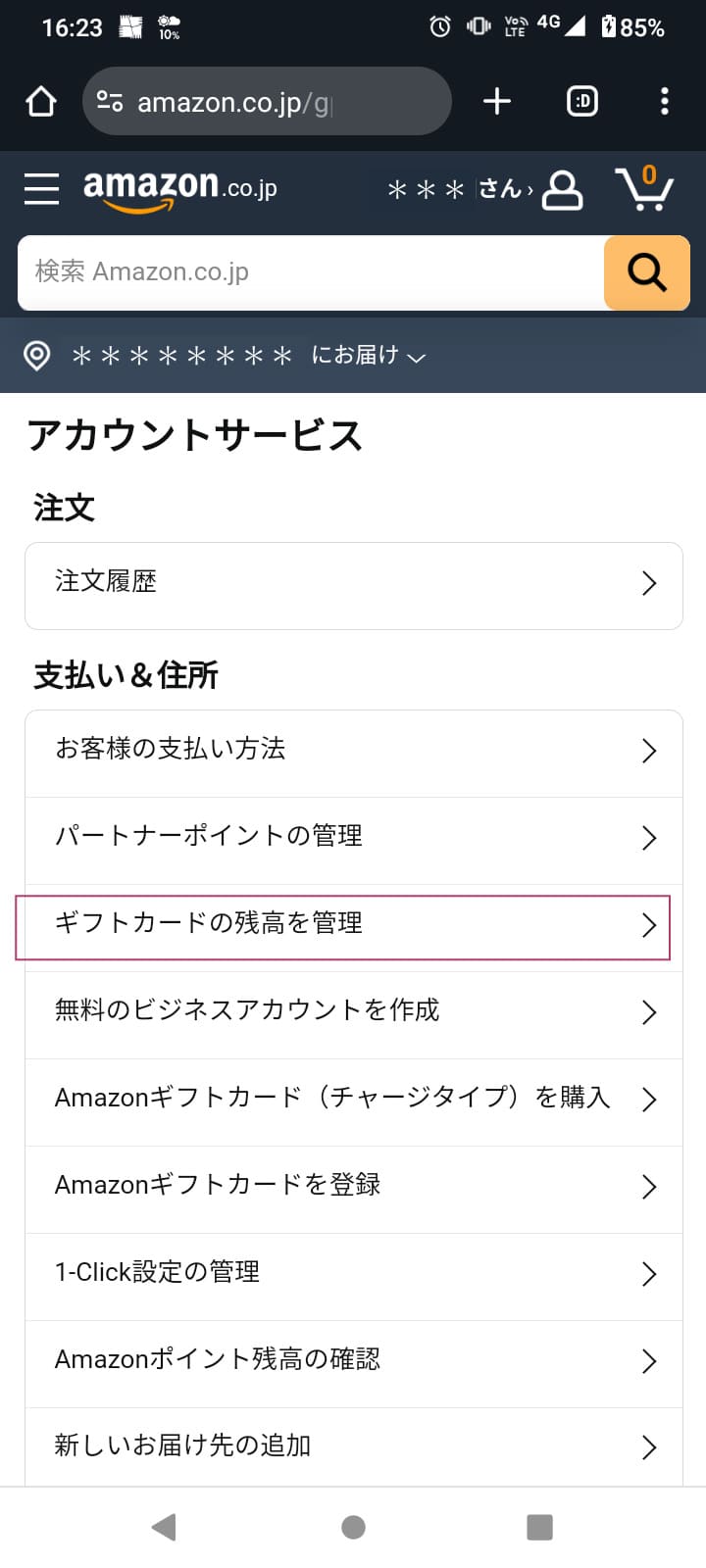
※ご自身のAmazonアカウントにログインし「アカウントサービス」を表示。
「ギフトカードの残高を管理」を選択。 -
B
ギフト毎に利用方法異なります。
Amazonギフトの場合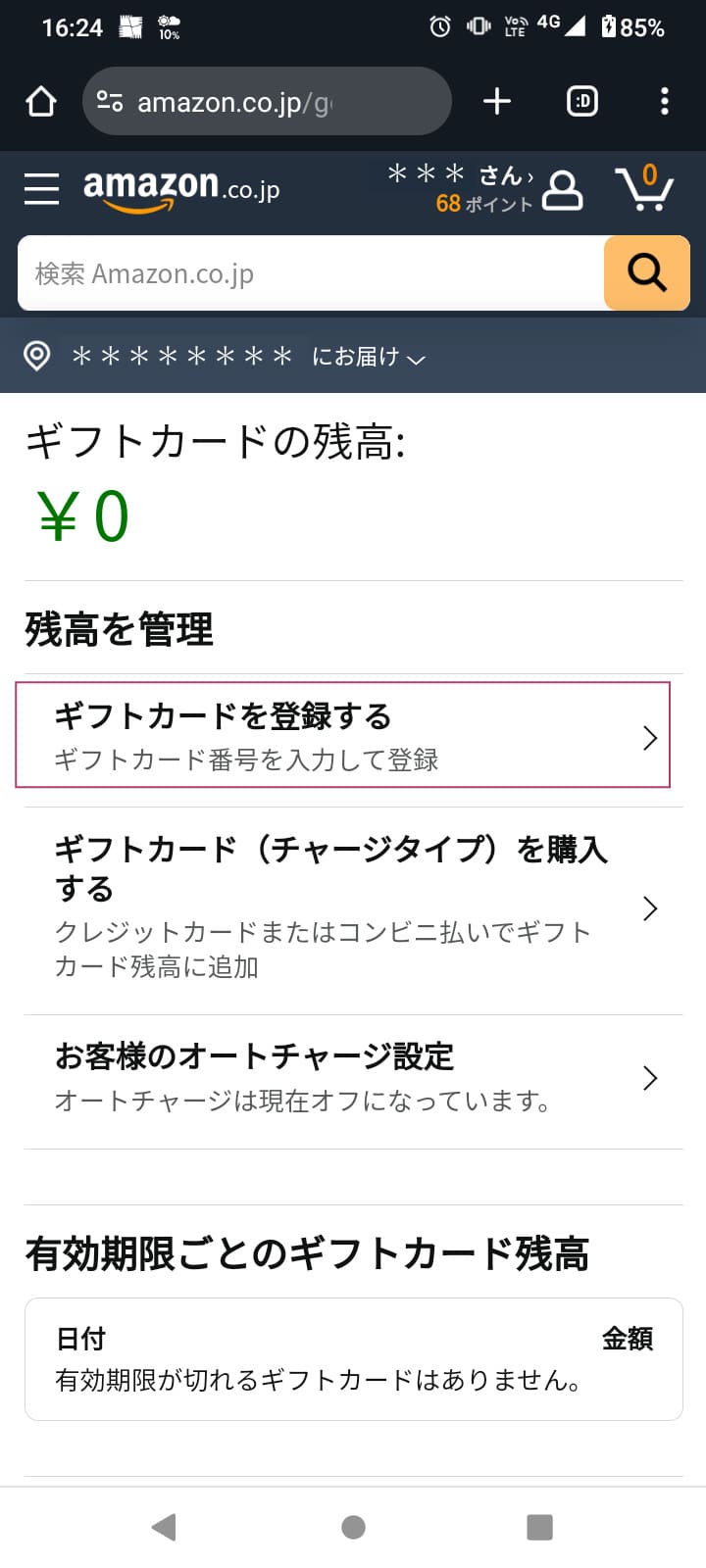
※「ギフトカードを登録する」を選択。
-
C
ギフト毎に利用方法異なります。
Amazonギフトの場合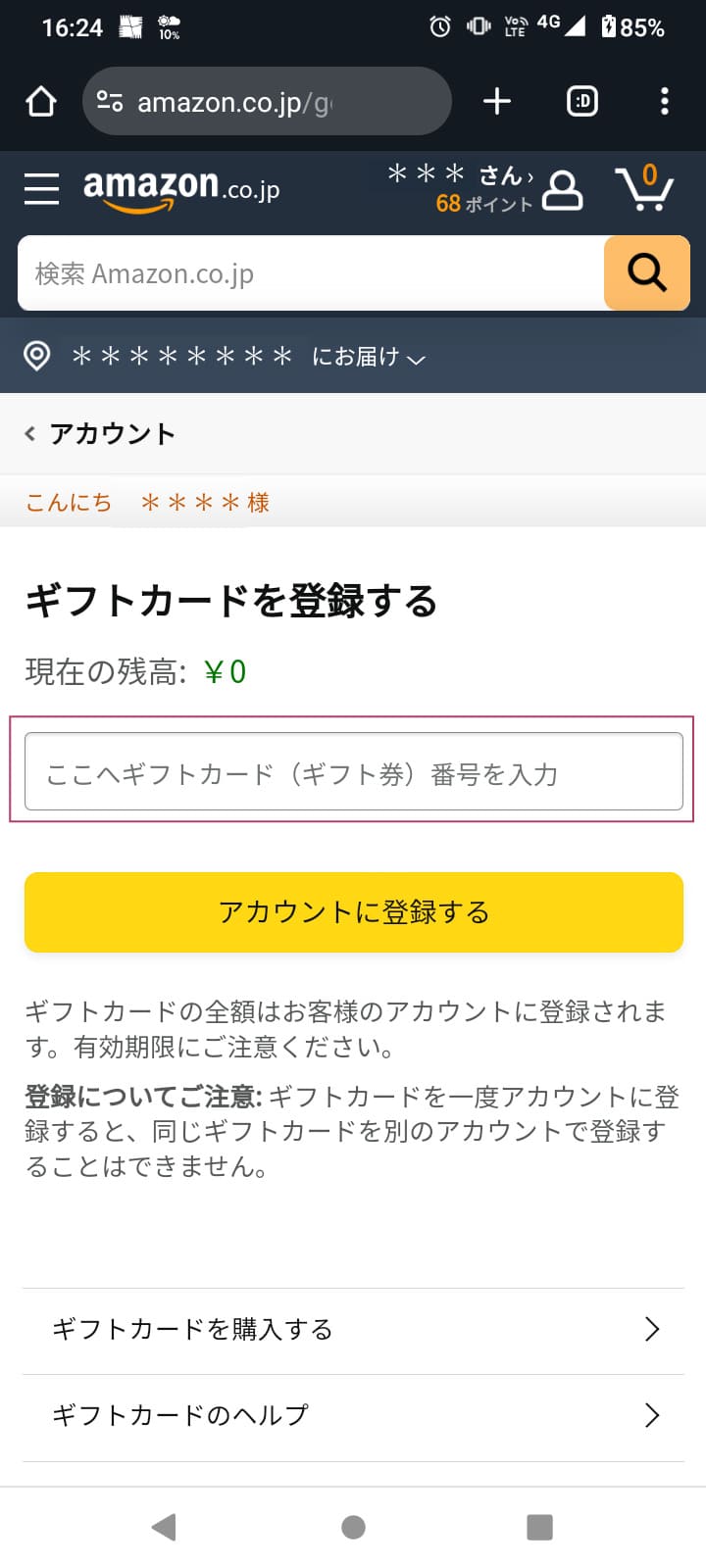
※「6」で表示されたギフトコードを入力頂くことでポイントのご利用が可能になります。
Amazonギフト以外では、それぞれご利用のサービスでご確認ください。
